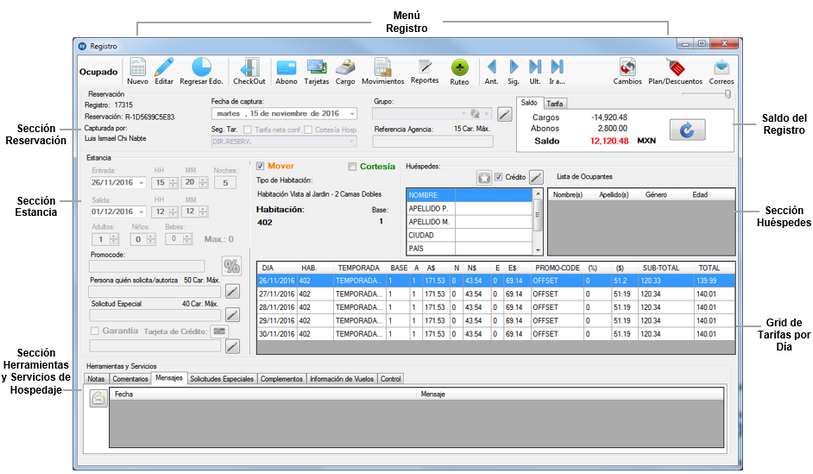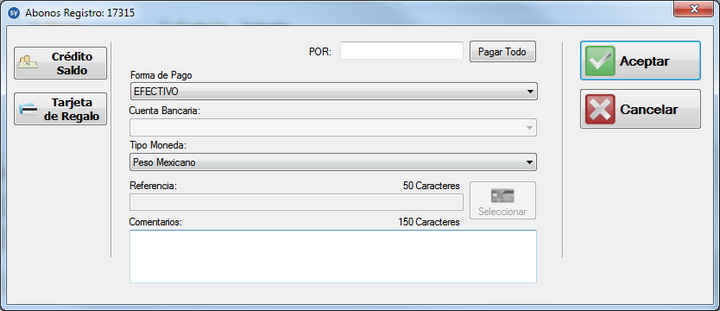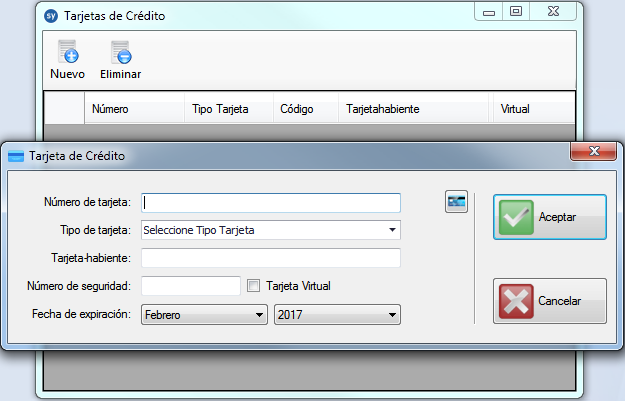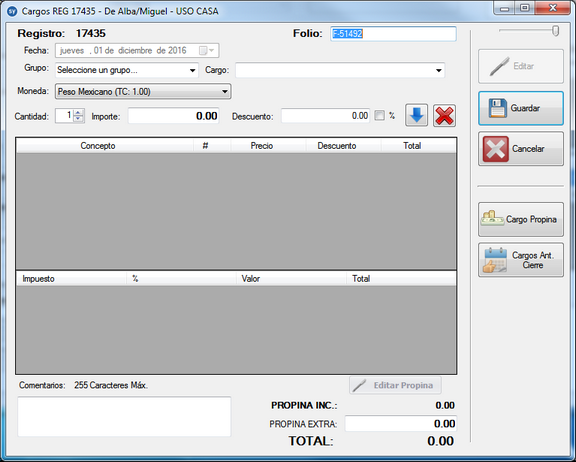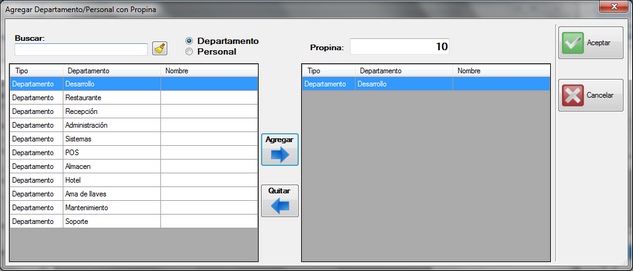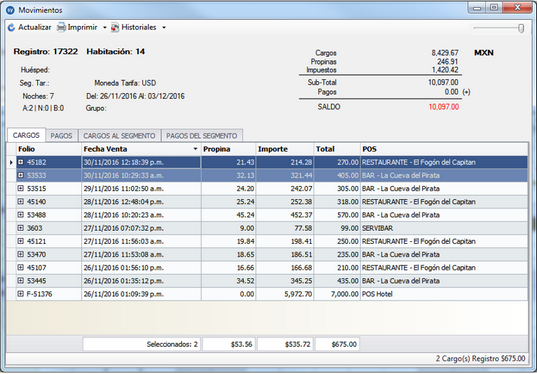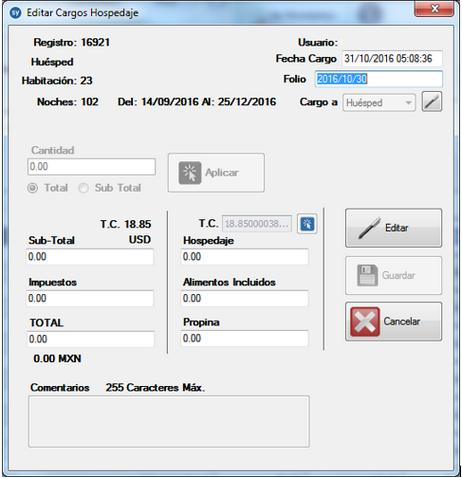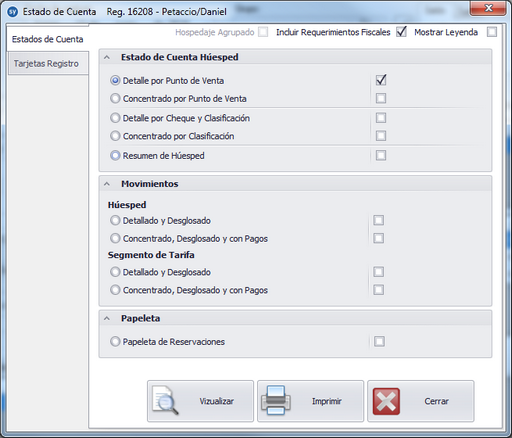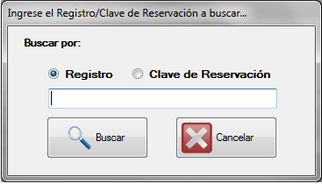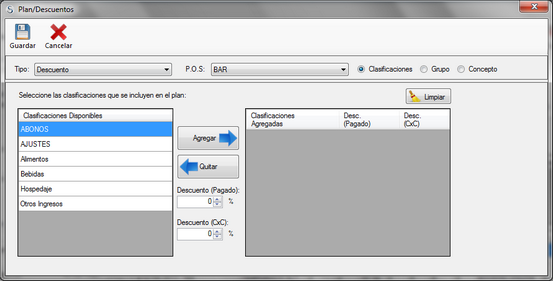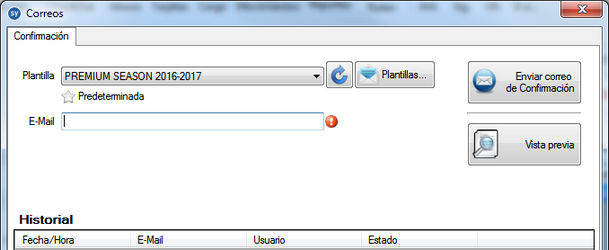|
A continuación le presentamos el entorno del trabajo de la sección de Registro y la explicación de cada una de sus funcionalidades en el sistema.
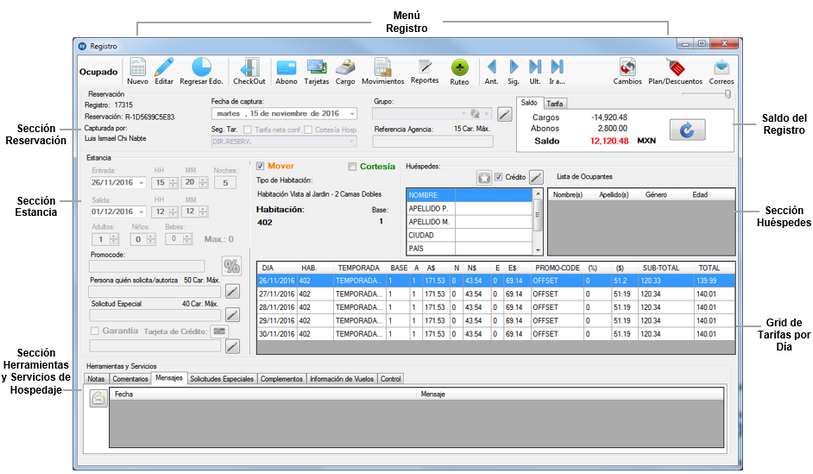
Menú Registro
Le presentamos una explicación de las Herramientas del Menú Registro
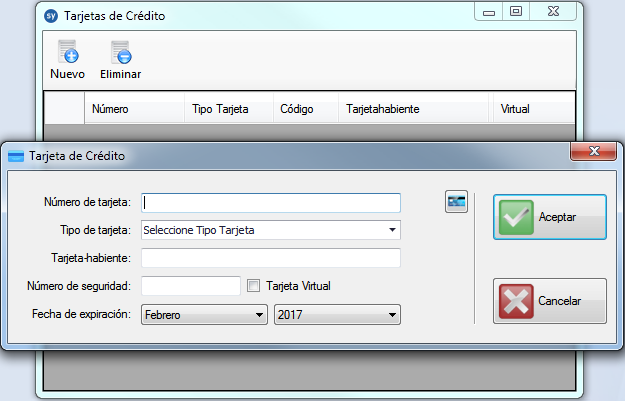 A través de ésta opción podrá agregar las tarjetas de credito que el huésped le proporcione A través de ésta opción podrá agregar las tarjetas de credito que el huésped le proporcione
| • | Al presionar Nuevo obtendremos la ventana para proporcionar los datos de la Tarjeta |
| o | Selecione el Check box Tarjete virtual si se trata de una |
| o | Por último ingrese la fecha de expiración de la tarjeta |
| • | Al finalizar presione la opción Aceptar para agregarlo a la lista |
|
Presionar el botón Movimientos  , para observar los cargos y pagos realizados a travez de la siguiente ventana: , para observar los cargos y pagos realizados a travez de la siguiente ventana:
 NOTA: NOTA:
| • | Si el segmento de tarifa tiene crédito, obtendrá las dos últimas pestañas que se encuentran en la ventana de abajo "Cargos al Segmento y Pagos del Segmento" . |
|
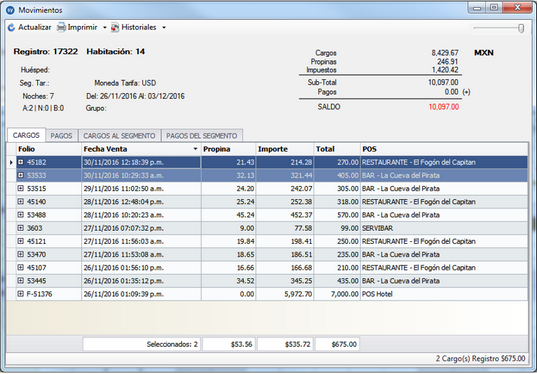 El botón Actualizar El botón Actualizar  trae la información más reciente del huésped. trae la información más reciente del huésped.
Al posicionarse en algún cargo y presionar clic derecho obtendrá las siguientes opciones :
| • | Eliminar Cargo  : Eliminará por completo el cargo, para ello deberá ingresar su contraseña, únicamente podrán realizar esta acción usuarios que contengan el permiso para eliminar los cargos del huésped. : Eliminará por completo el cargo, para ello deberá ingresar su contraseña, únicamente podrán realizar esta acción usuarios que contengan el permiso para eliminar los cargos del huésped. |
| • | Cortesía  : Los importes del cargo y la propina cambiarán con valor a Cero, sin poder modificar posteriormente estos cambios, si esta de acuerdo únicamente deberá afirmar para asignar una cortesía. : Los importes del cargo y la propina cambiarán con valor a Cero, sin poder modificar posteriormente estos cambios, si esta de acuerdo únicamente deberá afirmar para asignar una cortesía. |
| • | Editar Cargo  : : |
Al ingresar a esta ventana será para editar los cargos por hospedaje,
podrá editar la cantidad antes o después de impuestos en la cual
será el total a pagar y se encontrará desglosado en la moneda del hotel
y en la moneda de la agencia.
Antes de realizar cualquier movimiento es necesario que seleccione a quien se le reslizará el cargo al Huésped o al Segmento de tarifa, para ello deberá ingresar nuevamente su contraseña ya que se trata de un cambio que afecta a los movimientos del huesped.
| • | Presione el botón Editar  e ingrese nuevamente su contraseña e ingrese nuevamente su contraseña |
| • | En la sección Cantidad ingrese el total que obtendrá el registro |
| • | Seleccione si sera Total o Sub Total (antes de impuetos) |
| • | Presione Aplicar  |
| • | Observará que las cantidades serán actualizadas |
| • | Ingrese un comentario sobre la edición realizada |
| • | Finalmente presione Guardar  |
 NOTA: NOTA:
| • | Si el cargo a editar es una Pago anticipado, obtendrá la opción de editar el Tipo Cambiarlo en este caso no es probable ya que afectaría el saldo de los registros que |
hayan sido contemplados en el cierre del día.
|
|
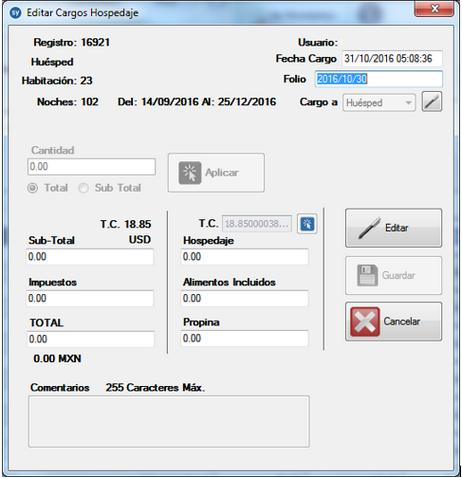
|
|
Podrá editar los cargos por complementos presionando el botón Editar  de la ventana de Cargos . de la ventana de Cargos .
Una vez finalizado los cambios ingrese un comentario sobre la edición y presione el botón Guardar 
|
Con la opción Imprimir  obtendrá diferentes reportes acerca de los movimientos del registro, estos son los siguientes: obtendrá diferentes reportes acerca de los movimientos del registro, estos son los siguientes:
| • | Concentrado y Clasificaciones: Podrá obtenerlos también en los reportes de Estados de cuentas registros |
| o | Si el cliente no tiene datos de facturación, el sistema le notificará y deberá ingrsarlos |
| o | Especifique los datos del pago |
| o | Los cargos del cliente se reflejaran automaticamente |
| o | Para verificar su factura presione Visualizar |
| o | Finalmente presione Facturar |
|
| • | Movimientos: Obtendrá los movimientos de los huéspedes o de la agencia |
| • | Estado Cuenta: Obtendrá los mismos reportes que se le presentan en el Estado de cuenta desde el menú del registro |
|
Atravez de esta opción podrá imprimir diferentes estados de cuenta, de acuerdo a los consumos del huesped desde cualquier punto de venta
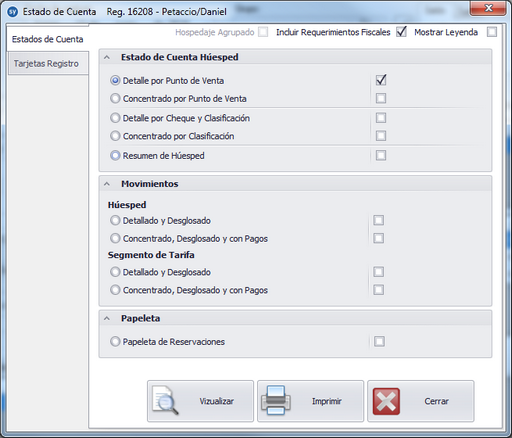 Estado de Cuenta Estado de Cuenta
| • | Seleccione el tipo de reporte a generar con el check box de la izquierda |
| • | Presione el botón Visualizar para observarlo |
| • | Si desea imprimir seleccione el checbox de la derecha y observará que se habilita el boton imprimir |
| • | Si desea incluir en el reporte los datos fiscales seleccione esta opción |
| • | Para salir de estas opciones presione Cancelar |
Tarjetas de Registro
Las tarjetas de registro podrá imprimirlas de acuerdo al idioma que seleccione, las opciones que obtendrá serán las que previemante esten configuradas.
|
Los ruteos le permite a los huespedes compartir los cargos para que sean cobrados a una sola habitación y se pueden realizar de dos formas: La primera es ingresando al Menú Hospedaje < Ruteos < Crear Ruteos ó bien desde la venta de registro seleccionando alguno de estos.
| • | Si realiza el ruteo desde Registros, el sistema le pedira su contraseña para poder realizar este movimiento. |
| • | Unicamente debera seleccionar los Registros Origen y los Cargos a Rutear. |
|
Syncro le permite navegar entre los registros cambiando hacia registros anteriores o posteriores, para ello haga uso de los siguientes botones
 Anterior Anterior  Siguiente Siguiente
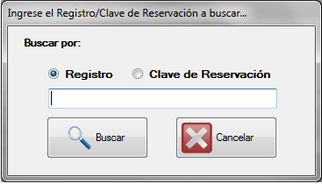  Ir a un registro en específico, al presionarlo obtendrá la siguiente ventana Ir a un registro en específico, al presionarlo obtendrá la siguiente ventana
| • | Seleccione si desea buscar por registro o por la clave de reservación |
| • | Ingrese el número y presione Buscar, de lo contrario presione Cancelar |
|
Obtenga un historial de cambios presionando el botón de Cambios  en el registro en el registro
Obtendrá los cambios de estado, cambios de habitación y el nombre del usuario que ejecuto el cambio entre otros
|
Aplique un plan o un descuento a la reserva de la siguiente forma:
| • | Si selecciona Plan obtendrá una lista de planes previamente configurados en el catálogo de Planes |
| o | Seleccione el plan que le aplicará al registro y presione Guardar  |
|
La opción de correos es para enviar la confirmación de un registro realizado.
| • | Ingrese el E-Mail al que hay que enviarle el correo |
| • | Antes de enviar el correo tendrá la opción de  Vista previa. Vista previa. |
| • | Finalmente presione Enviar correo de confimación |
| • | Esta ventana también le mostrará un Historial de los correos enviados anteriormente al mismo registro. |
|
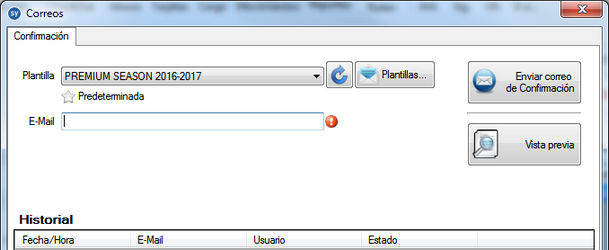
|
|
Sección Reservación: Presenta los datos sobre la captura de la reserva.
Sección Estancia: Ingresará los datos de reservación que sean solicitados por el huésped
Sección Herramientas y Servicios de hospedaje: Podrá asignar otros servicios a petición del huésped
Saldo del registro: Muestra los cargos por hospedaje hasta realizar el cierre del día
Sección Huéspedes: Ingresará los datos del huésped y sus acompañantes
Grid de Tarifas por Día: Presenta el resumen de la reservación incluyendo la información de la tarifa por día y la temporada a la que corresponde.
|